![]() EstraiFacceMeshSecondoArea
EstraiFacceMeshSecondoArea
|
|
|
Modifica mesh Estrai Secondo area |
|
EstraiFacceMeshSecondoArea
Separa dalla mesh di partenza le facce le cui aree rientrano nei limiti della porzione di area specificata.
Nota: Alcune stampanti STL/SLA tendono ad avere problemi se le mesh contengono un gran numero di facce lunghe e sottili. Quest'ultime, infatti, possono rallentare l'operazione di slicing di una stampante, produrre dei risultati inaspettati e provocare l'esaurimento di memoria della stampante. Gli strumenti di riparazione mesh risultano utili in fase di ottimizzazione delle mesh per la stampa STL/SLA. Vedi anche: Estrarre e collassare le facce ed i vertici di una mesh.
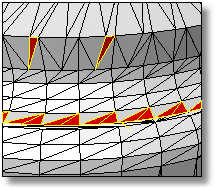
Passi
![]() Selezionare una mesh.
Selezionare una mesh.
Opzioni
Facce maggiori di
Seleziona le facce la cui area è maggiore del valore specificato.
Facce minori di
Seleziona le facce la cui area è minore del valore specificato.
Seleziona faccia
Selezionare la faccia di una mesh per impostare il valore di confronto.
Seleziona intervallo da faccia
Imposta l'area selezionando una faccia che funge da esempio. Si usa un intervallo di ±10% rispetto all'area della faccia selezionata.